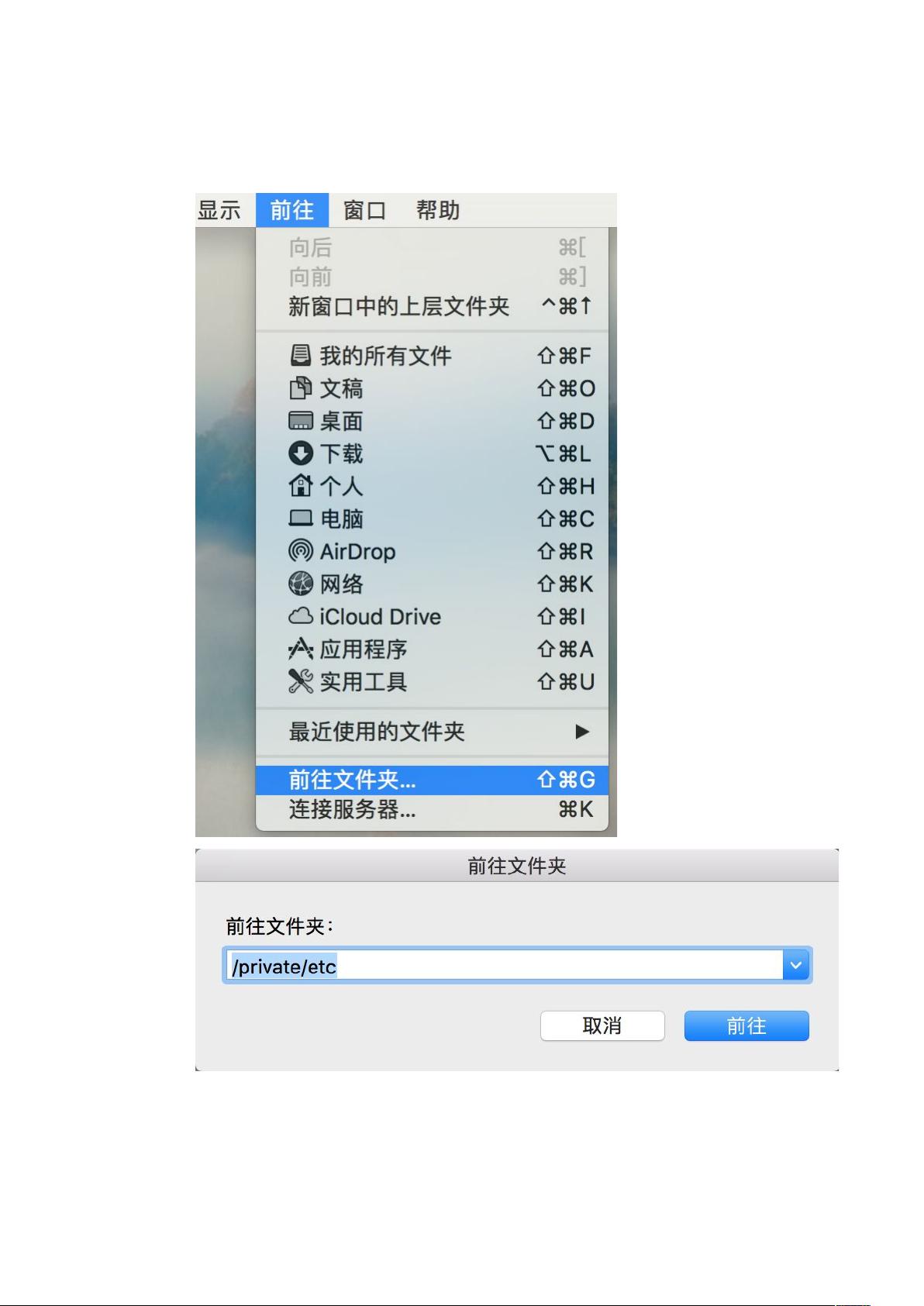gitLab使用指南--Mac版
### GitLab 使用指南 -- Mac版 #### 一、前言 随着版本控制系统的普及与团队协作的需求日益增强,GitLab 成为了很多企业不可或缺的开发工具之一。本文将详细介绍如何在Mac上配置和使用GitLab,包括但不限于主机配置、Git安装与配置、基本操作流程等内容。 #### 二、主机配置 在开始使用GitLab之前,首先需要确保本地计算机能够正常访问GitLab服务器。通常情况下,这涉及到对本地计算机的`hosts`文件进行编辑,以便将特定的IP地址映射到GitLab域名上。 1. **查找并打开`hosts`文件**:在Mac上,`hosts`文件位于`/etc`目录下。由于权限问题,直接编辑可能遇到困难,建议先将文件复制到桌面进行编辑。 - 打开Finder,进入应用程序 -> 实用工具 -> 终端。 - 复制命令:`sudo cp /etc/hosts ~/Desktop` - 输入密码后,可以使用文本编辑器(如TextEdit或Visual Studio Code)打开桌面上的`hosts`文件进行编辑。 2. **增加主机配置**: - 在`hosts`文件中新增一行:`10.108.10.17 gitlab.anji-allways.com`。这里的IP地址(10.108.10.17)和域名(gitlab.anji-allways.com)需要根据实际情况调整。 - 编辑完成后,保存并关闭文件。 3. **测试连接**:使用浏览器访问`http://gitlab.anji-allways.com/`,如果能正常加载GitLab登录页面,则表示配置成功。 #### 三、Git 安装与配置 1. **安装Git**: - 如果还未安装Git,请访问官方下载页面(<https://git-scm.com/downloads>),选择适用于MacOS的安装包进行下载安装。 - 安装过程中,请遵循向导提示完成配置。 2. **配置Git用户信息**: - 在终端中执行以下命令配置用户名和邮箱(这里使用示例“xxx”替换为实际的用户名和邮箱): ```bash git config --global user.name "xxx" git config --global user.email "xxx@xxx.com" ``` - 这些信息将在提交时显示。 3. **生成SSH Key**: - 生成SSH Key用于与GitLab服务器建立安全连接: ```bash ssh-keygen -t rsa -C "xxx@xxx.com" ``` - 当被问及保存路径时,默认即可;密码可以不设置,直接按回车键跳过。 - 查看公钥内容: ```bash cat ~/.ssh/id_rsa.pub ``` 4. **添加SSH Key到GitLab**: - 登录GitLab账号,进入设置页面,找到SSH Keys部分,将之前生成的公钥内容粘贴进去,保存设置。 #### 四、Git 基本操作 1. **克隆仓库**: - 克隆现有项目到本地: ```bash git clone <repository-url> ``` 其中`<repository-url>`是GitLab上的仓库URL。 2. **创建分支**: - 在本地创建新分支进行开发: ```bash git checkout -b feature-name ``` 这里`feature-name`应替换为具体的功能名称。 3. **拉取远程分支**: - 获取最新版本: ```bash git pull origin <branch-name> ``` 其中`<branch-name>`通常为`master`或`main`。 4. **提交变更**: - 添加变更到暂存区: ```bash git add . ``` - 提交变更: ```bash git commit -m "更新代码" ``` 5. **推送变更到远程仓库**: - 推送当前分支到远程: ```bash git push origin <branch-name> ``` 如果是首次推送,需要使用: ```bash git push -u origin <branch-name> ``` 6. **合并远程分支**: - 将远程主分支合并到当前分支: ```bash git pull origin master ``` #### 五、Git 可视化工具 除了命令行操作外,还可以使用可视化工具SourceTree简化工作流程。需要注意的是,某些工具在使用时可能需要网络代理支持。 1. **下载与安装**:访问SourceTree官方网站(<https://www.sourcetreeapp.com/>)下载适用于MacOS的安装包,并按照指示完成安装。 2. **配置代理**:如果所在网络环境需要使用代理服务器访问GitLab,需在SourceTree中相应设置。 3. **使用教程**:参考JianShu上的文章(<https://www.jianshu.com/p/5e1a76535221>)学习如何使用SourceTree。 #### 六、总结 通过上述步骤,您已经掌握了在Mac上使用GitLab的基本流程。从配置环境到日常开发操作,这些技巧能够帮助团队更高效地管理代码版本和协作开发。此外,结合可视化工具有助于进一步提高工作效率。希望这份指南对您的日常工作有所帮助!

- 粉丝: 0
- 资源: 1
 我的内容管理
展开
我的内容管理
展开
 我的资源
快来上传第一个资源
我的资源
快来上传第一个资源
 我的收益 登录查看自己的收益
我的收益 登录查看自己的收益 我的积分
登录查看自己的积分
我的积分
登录查看自己的积分
 我的C币
登录后查看C币余额
我的C币
登录后查看C币余额
 我的收藏
我的收藏  我的下载
我的下载  下载帮助
下载帮助

 前往需求广场,查看用户热搜
前往需求广场,查看用户热搜最新资源


 信息提交成功
信息提交成功